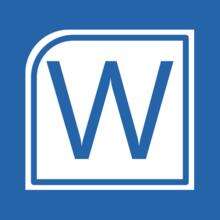wps怎么插入音乐?
办公教程导读
收集整理了【wps怎么插入音乐?】办公软件教程,小编现在分享给大家,供广大互联网技能从业者学习和参考。文章包含670字,纯文字阅读大概需要1分钟。
办公教程内容图文
1、新建一个文件夹把要插入的背景音乐放到这个新建的文件夹里,然后再里面新建一个word文档。
2、打开新建的word文档,在菜单栏里单击【视图】按钮
3、在视图菜单中选择【页眉页脚】项点击打开
4、进入页眉页脚编辑区后,单击【插入】菜单中的【对象】按钮
5、在弹出来的对话框中选择【 Windows Media player 】后,单击【确定】插入对象。
6、出现播放器窗口:
7、鼠标放到插入的对象上面右键单击选择【属性】;
8、在属性对话框中单击【自定义】,接着再单击自定义右边的【三点按钮】。
9、点击后在弹出来的Windows Media player属性对话框中选择【文件名或URL】,输入URL音乐链接地址或浏览本地的音乐文件。
10、点击右边的【浏览】按钮,浏览你刚才存放在新建文件夹里的背景音乐选上即可。
11、输入URL音乐链接地址的音乐文件,到网上搜索你要插入的背景音乐链接地址粘贴到【文件名或URL】里面。
12、在选择(控件布局)—【选择模式】中选择【Invisible 】( Invisible 是把播放窗口设置成隐藏)。
13、设置【播放计数】(播放计数就是播放次数)可以设置的数大点。设置完后点击【应用】—-【确定】完成。
14、最后点击保存wps文档,保存完后你就可以打开试一下,看看是否设置成功了。
结束语:再wps文档中插入的背景音乐并没有保存到wps文档里,如果要移动到其它地方使用,必须把背景音乐和wps文档存放到同一个文件夹里才可以使用!
办公教程总结
以上是为您收集整理的【wps怎么插入音乐?】办公软件教程的全部内容,希望文章能够帮你了解办公软件教程wps怎么插入音乐?。
如果觉得办公软件教程内容还不错,欢迎将网站推荐给好友。